Мазмұны
Бұл мақалада сіз мәндердің әртүрлі түрлері үшін Excel IF операторын құруды, сондай-ақ бірнеше IF операторларын жасауды үйренесіз.
IF - ең көп нұсқалардың бірі. Excel бағдарламасындағы танымал және пайдалы функциялар. Жалпы шартты тексеру үшін және шарт орындалса бір мәнді, ал шарт орындалмаса басқа мәнді қайтару үшін IF операторын пайдаланасыз.
Бұл оқулықта біз синтаксис пен синтаксисті үйренеміз. Excel IF функциясының жалпы қолданыстары, содан кейін жаңадан бастаушыларға да, тәжірибелі пайдаланушыларға да пайдалы болады деп үміттенетін формула мысалдарын мұқият қараңыз.
Excel бағдарламасындағы IF функциясы
IF — белгілі бір шартты бағалайтын және шарт АҚИҚ болса бір мәнді, ал егер шарт ЖАЛҒАН болса, басқа мәнді қайтаратын логикалық функциялардың бірі.
IF функциясының синтаксисі келесідей:
ЕСЕР(логикалық_сынақ, [шындық_егер_мән], [егер_жалған_мән])Көріп отырғаныңыздай, IF жалпы 3 аргумент алады, бірақ тек біріншісі міндетті, қалған екеуі міндетті емес.
Логикалық_тест (міндетті) - тексеру шарты. ШЫН немесе ЖАЛҒАН деп бағалауға болады.
Егер_шын_мән (міндетті емес) - логикалық сынақ TRUE мәніне бағаланғанда, яғни шарт орындалғанда қайтарылатын мән. Өткізілмесе, егер_жалған_мән аргументі анықталуы керек.
Егер_жалған_мән (міндетті емес) - логикалық сынақ бағалағанда қайтарылатын мәнЕгер ұпайлардың бірі 80-ден жоғары болса, "өту" формуласы:
=IF(OR(B2>80, C2>80), "Pass", "Fail") 
Толық мәліметтерді алу үшін мына сілтемеге өтіңіз:
- Excel бағдарламасындағы IF AND формула
- Excel IF OR функциясы формула мысалдарымен
Excel бағдарламасында қате болса
Excel 2007 бағдарламасынан бастап бізде формулаларды қателерге тексеру үшін IFERROR деп аталатын арнайы функция бар. . Excel 2013 және одан жоғары нұсқаларында #N/A қателерін өңдеуге арналған IFNA функциясы да бар.
Сонымен бірге, IF функциясын ISERROR немесе ISNA бірге пайдаланудың кейбір жағдайлары жақсы шешім болып табылады. Негізінде, IF ISERROR — қате болса, бір нәрсені қайтарғыңыз келсе және қате болмаса, басқасын қайтарғыңыз келгенде қолданылатын формула. IFERROR функциясы мұны істей алмайды, себебі ол қате болмаса, әрқашан негізгі формуланың нәтижесін қайтарады.
Мысалы, B бағанындағы әрбір ұпайды E2 ішіндегі ең жақсы 3 ұпаймен салыстыру үшін: E4 және сәйкестік табылса, «Иә» деп қайтарыңыз, әйтпесе, бұл формуланы C2 ішіне енгізіңіз, содан кейін оны C7 арқылы көшіріңіз:
=IF(ISERROR(MATCH(B2, $E$2:$E$4, 0)), "No", "Yes" ) 
Қосымша ақпарат алу үшін, Excel бағдарламасындағы ЕГЕР ҚАТЕ БОЛСА формуласын қараңыз.
Біздің мысалдар Excel IF негіздерін түсінуге көмектесті деп үміттенеміз. Оқығаныңыз үшін алғыс айтамын және келесі аптада блогымызда көреміз деп үміттенемін!
Тәжірибелік жұмыс кітабы
Excel IF операторы - формула мысалдары (.xlsx файлы)
ЖАЛҒАН, яғни шарт орындалмаған. Өткізілмесе, егер_шын_мәнаргументі орнатылуы керек.Excel бағдарламасындағы негізгі ЕГЕР формуласы
Excel бағдарламасында қарапайым Егер, онда мәлімдемесін жасау үшін, бұл мынаны орындау керек:
- логикалық_тест үшін ШЫН немесе ЖАЛҒАН мәнін беретін өрнекті жазыңыз. Ол үшін әдетте логикалық операторлардың бірін пайдаланасыз.
- мән_егер_шын болса үшін логикалық сынақ TRUE мәніне бағаланғанда не қайтарылатынын көрсетіңіз.
- <1 үшін>егер_жалған_мән , логикалық сынақ ЖАЛҒАН деп бағалағанда не қайтарылатынын көрсетіңіз. Бұл аргумент міндетті емес болса да, күтпеген нәтижелерді болдырмау үшін оны әрқашан конфигурациялауды ұсынамыз. Егжей-тегжейлі түсініктеме алу үшін Excel IF: білуге болатын нәрселер бөлімін қараңыз.
Мысал ретінде, A2 ұяшығындағы мәнді тексеретін және мән болса, "Жақсы" мәнін қайтаратын өте қарапайым IF формуласын жазайық. 80-ден жоғары, "Нашар", әйтпесе:
=IF(B2>80, "Good", "Bad")
Бұл формула C2-ге өтеді, содан кейін C7 арқылы көшіріледі: 
Егер мәнді қайтарғыңыз келсе шарт орындалғанда (немесе орындалмағанда), әйтпесе - ештеңе жоқ, содан кейін «анықталмаған» аргумент үшін бос жолды («») пайдаланыңыз. Мысалы:
=IF(B2>80, "Good", "")
Егер A2-дегі мән 80-ден үлкен болса, бұл формула "Жақсы", әйтпесе бос ұяшықты қайтарады: 
Excel Егер онда формула: заттар білу
Егер функциясының соңғы екі параметрі міндетті емес болса да, формулаңыз күтпеген нәтиже шығаруы мүмкін.негізгі логиканы білмесеңіз, нәтиже береді.
Егер_егер_шын_ мәні түсірілсе
Егер Excel IF формуласының 2-аргументі алынып тасталса (яғни логикалық сынақтан кейін екі дәйекті үтір бар) , шарт орындалғанда нөлді (0) аласыз, бұл көп жағдайда мағынасы жоқ. Міне, осындай формуланың мысалы:
=IF(B2>80, , "Bad")
Орнына бос ұяшықты қайтару үшін екінші параметр үшін бос жолды ("") беріңіз, мысалы:
=IF(B2>80, "", "Bad")
Төмендегі скриншот айырмашылықты көрсетеді: 
Егер_егер_өтірік мәні түсірілсе
Егер 3-ші параметрін өткізіп жіберу логикалық сынақ ЖАЛҒАН деп бағалағанда келесі нәтижелерді береді.
Егер мән_егер_шындық мәнінен кейін жай ғана жабу жақшасы болса, ЕГЕР функциясы ЖАЛҒАН логикалық мәнді қайтарады. Бұл өте күтпеген жағдай, солай емес пе? Міне, осындай формуланың мысалы:
=IF(B2>80, "Good")
мән_егер_шындық аргументінен кейін үтірді теру Excel 0 мәнін қайтаруға мәжбүр етеді, бұл да мағынасы жоқ. :
=IF(B2>80, "Good",)
Ең ақылға қонымды әдіс шарт орындалмаған кезде бос ұяшықты алу үшін нөлдік ұзындық жолын («») пайдалану болып табылады:
=IF(B2>80, "Good", "") 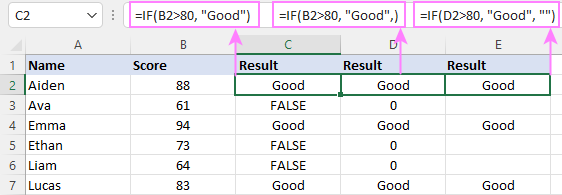
Кеңес. Көрсетілген шарт орындалған немесе орындалмаған кезде логикалық мәнді қайтару үшін егер_шын_мән үшін ШЫНДЫҚ мәнін және егер_жалған_мән үшін ЖАЛҒАН мәнін беріңіз. Нәтижелер басқа Excel функциялары тани алатын логикалық мәндер болуы үшін, қосарланған мәтінге TRUE және FALSE мәндерін қоспаңыз.тырнақшаларды, себебі бұл оларды қалыпты мәтін мәндеріне айналдырады.
Excel бағдарламасында IF функциясын пайдалану - формула мысалдары
Егер сіз IF функциясының синтаксисімен таныссыз, кейбір формула мысалдарын қарастырайық және If then операторларын нақты жағдайда қалай пайдалану керектігін білейік. -өмірлік сценарийлер.
Сандары бар Excel IF функциясы
Сандар үшін IF операторын құру үшін келесідей логикалық операторларды пайдаланыңыз:
- Тең (=)
- Тең емес ()
- Үлкен (>)
- Үлкен немесе тең (>=)
- Кіші (<)
- (<=)-ден кіші немесе тең
Жоғарыда санның берілген саннан үлкен екенін тексеретін формуланың мысалын көрдіңіз.
Міне, ұяшықта теріс сан бар-жоғын тексеретін формула:
=IF(B2<0, "Invalid", "")
Теріс сандар үшін (олар 0-ден кіші), формула «Жарамсыз» қайтарады; нөлдер мен оң сандар үшін – бос ұяшық. 
Excel IF функциясы мәтіні бар
Әдетте мәтін мәндері үшін "тең" немесе "тең емес" операторының көмегімен IF операторын жазасыз.
Мысалы, келесі формула әрекеттің қажет немесе қажет еместігін анықтау үшін B2 ішіндегі Жеткізу күйін тексереді:
=IF(B2="delivered", "No", "Yes")
Кәдімгі ағылшын тіліне аударылғанда, формула былай дейді: қайтару "Жоқ" " егер B2 "жеткізілгенге" тең болса, "Иә" әйтпесе. 
Бірдей нәтижеге жетудің тағы бір жолы - "тең емес" операторын пайдалану және егер_шын_мән және егер_жалған_мән мәндері:
=IF(C2"delivered", "Yes", "No")
Ескертпелер:
- IF параметрлері үшін мәтін мәндерін пайдаланған кезде, есте сақтаңыз. оларды әрқашан қос тырнақша ішіне алу үшін.
- Басқа Excel функциялары сияқты, IF әдепкі бойынша регистрді ескермейді . Жоғарыда келтірілген мысалда ол «жеткізілді», «жеткізілді» және «ЖЕТКІЗІЛГЕН» арасында айырмашылығы жоқ.
Мәтін мәндері үшін регистрді ескеретін IF операторы
Бас әріппен және кіші әріптерді әртүрлі таңбалар ретінде пайдалану үшін IF пернесін регистрді ескеретін EXACT функциясымен бірге пайдаланыңыз.
Мысалы, B2 әрпінде "ЖЕТКІЗІЛГЕН" (бас әріп) болғанда ғана "Жоқ" мәнін қайтару үшін осы формуланы қолданасыз. :
=IF(EXACT(B2,"DELIVERED"), "No", "Yes") 
Егер ұяшықта ішінара мәтін болса
Шартты дәл сәйкестікке емес, жартылай сәйкестікке негіздегіңіз келген жағдайда, дереу Логикалық тестте қойылмалы таңбаларды пайдалану ойға келетін шешім. Дегенмен, бұл қарапайым және түсінікті әдіс жұмыс істемейді. Көптеген функциялар қойылмалы таңбаларды қабылдайды, бірақ өкінішке орай IF олардың бірі емес.
Жұмыс істейтін шешім IF функциясын ISNUMBER және SEARCH (әріптерді ескермейді) немесе FIND (әріптерді ескермейді) тіркестерімен пайдалану болып табылады.
Мысалы, "Жеткізілді" және "Жеткізуге жіберілді" элементтері үшін де "Жоқ" әрекеті қажет болған жағдайда, келесі формула жұмыс істейді:
=IF(ISNUMBER(SEARCH("deliv", B2)), "No", "Yes") 
Қосымша ақпарат алу үшін , қараңыз:
- Excel IF операторы ішінара мәтін сәйкестігі үшін
- Егер ұяшықонда
Күндері бар Excel IF операторы
Бір қарағанда, күндерге арналған IF формулалары сандық және мәтіндік мәндер үшін IF операторларына ұқсас болып көрінуі мүмкін. Өкінішке орай, олай емес. Көптеген басқа функциялардан айырмашылығы, IF логикалық сынақтардағы күндерді таниды және оларды жай мәтіндік жолдар ретінде түсіндіреді. Басқаша айтқанда, "1/1/2020" немесе ">1/1/2020" түрінде күнді бере алмайсыз. IF функциясы күнді тануы үшін оны DATEVALUE функциясына орау керек.
Мысалы, берілген күннің басқа күннен үлкен екенін мына жолмен тексеруге болады:
=IF(B2>DATEVALUE("7/18/2022"), "Coming soon", "Completed")
Бұл формула B бағанындағы күндерді бағалайды және ойын 2022 жылдың 18 шілдесіне немесе одан кейінгі уақытқа жоспарланған болса, "Жақында" қайтарылады, алдыңғы күн үшін "Аяқталды". 
Әрине, алдын ала анықталған ұяшыққа (мысалы, E2) мақсатты күнді енгізуге және сол ұяшыққа сілтеме жасауға кедергі болатын ештеңе жоқ. Абсолютті сілтеме жасау үшін ұяшық мекенжайын $ белгісімен құлыптауды ұмытпаңыз. Мысалы:
=IF(B2>$E$2, "Coming soon", "Completed")
Күнді ағымдағы күнмен салыстыру үшін TODAY() функциясын пайдаланыңыз. Мысалы:
=IF(B2>TODAY(), "Coming soon", "Completed")
Бос және бос емес орындарға арналған Excel IF операторы
Егер сіз белгілі бір ұяшық(тардың) бос болуына негізделген деректеріңізді қандай да бір жолмен белгілегіңіз келсе немесе бос емес болса, мына әрекеттерді орындауға болады:
- IFLANK функциясымен бірге IF функциясын пайдаланыңыз немесе
- Логикалық өрнектерді (босқа тең) немесе "" (тең емес) пайдаланыңыз.бос).
Төмендегі кесте формула мысалдарымен осы екі тәсілдің айырмашылығын түсіндіреді.
| Логикалық тест | Сипаттамасы | Формула мысалы | |
| Бос ұяшықтар | ="" | Егер РАС болса ұяшық визуалды түрде бос, тіпті оның құрамында нөлдік жол болса да. Әйтпесе, ЖАЛҒАН деп есептеледі. | =Егер(A1) ="", 0, 1) |
Егер A1 көрнекі түрде бос болса, 0 мәнін қайтарады. Әйтпесе 1 мәнін береді.
Егер A1 бос жолды ("") қамтыса, формула 0 мәнін қайтарады.
ШЫН мәніне бағаланады ұяшық. құрамында мүлдем ештеңе жоқ - формула жоқ, бос орындар, бос жолдар жоқ.
Әйтпесе, ЖАЛҒАН деп бағалайды.
Егер A1 абсолютті бос болса 0 қайтарады, әйтпесе 1.
Егер A1 бос жолды ("") қамтыса, формула 1 мәнін береді.
ұзындығы нөлдік жолдар бар ұяшықтар бос болып саналады.
1 мәнін қайтарады, егер A1 бос емес болса; 0 әйтпесе.
Егер A1 бос жолды қамтыса, формула 0 мәнін қайтарады.
ұзындығы нөлдік жолдар бар ұяшықтар болмайтын болып саналады.бос .
Жоғарыдағы формуламен бірдей жұмыс істейді, бірақ A1 болса, 1 мәнін қайтарады. құрамында бос жол бар.
Ал енді бос және бос емес IF операторларын әрекетте көрейік. Ойын ойналған болса ғана, B бағанында күн бар делік. Аяқталған ойындарды белгілеу үшін мына формулалардың бірін пайдаланыңыз:
=IF(B2="", "", "Completed")
=IF(ISBLANK(B2), "", "Completed")
=IF($B2"", "Completed", "")
=IF(ISBLANK($B2)=FALSE, "Completed", "")
Тестіленген жағдайда ұяшықтарда нөлдік жолдар жоқ, барлық формулалар дәл бірдей нәтижелерді береді: 
Екі ұяшықтың бірдей екенін тексеріңіз
Екі ұяшықтың сәйкестігін тексеретін формула жасау үшін, ұяшықтарды IF логикалық сынауында теңдік белгісін (=) пайдаланып. Мысалы:
=IF(B2=C2, "Same score", "") 
Екі ұяшықта әріп регистрін қоса алғанда бірдей мәтін бар-жоғын тексеру үшін EXACT функциясының көмегімен IF формуласын регистрге сезімтал етіңіз.
Мысалы, A2 және B2 тіліндегі құпия сөздерді салыстыру үшін және екі жол бірдей болса, «Сәйкестікті» қайтарады, әйтпесе «Сәйкес емес» формуласы:
=IF(EXACT(A2, B2), "Match", "Don't match") 
Егер басқа формуланы іске қосу үшін формула
Алдыңғы мысалдардың барлығында Excel IF мәлімдемесі мәндерді қайтарды. Бірақ ол белгілі бір шарт орындалған немесе орындалмаған кезде белгілі бір есептеуді немесе басқа формуланы орындай алады. Ол үшін егер_шын_мән және/немесе егер_жалған_мән аргументтеріне басқа функцияны немесе арифметикалық өрнекті ендіріңіз.
Мысалы, егер B2 болса80-ден үлкен болса, біз оны 7%-ға, әйтпесе 3%-ға көбейтеміз:
=IF(B2>80, B2*7%, B2*3%) 
Excel бағдарламасындағы бірнеше IF операторлары
Негізінде екі бар Excel бағдарламасында бірнеше IF операторларын жазу жолдары:
- Бірнеше IF функцияларын бір-біріне орналастыру
- Логикалық сынақта ЖӘНЕ немесе НЕМЕСЕ функциясын пайдалану
Кірістірілген IF операторы
Егер кірістірілген IF функциялары бір ұяшыққа бірнеше IF операторларын орналастыруға мүмкіндік береді, яғни бір формуладағы бірнеше шарттарды сынауға және сол сынақтардың нәтижелеріне байланысты әртүрлі мәндерді қайтаруға мүмкіндік береді. мақсат – ұпай негізінде әртүрлі бонустар тағайындау:
- 90-нан жоғары - 10%
- 90-нан 81-ге дейін - 7%
- 80-ден 70-ке дейін - 5%
- 70-тен аз - 3%
Тапсырманы орындау үшін сіз 3 бөлек IF функциясын жазып, оларды бір-біріне келесідей кірістіріңіз:
=IF(B2>90, 10%, IF(B2>=81, 7%, IF(B2>=70, 5%, 3%))) 
Қосымша формула мысалдарын қараңыз:
- Excel кірістірілген IF формуласы
- Егер кірістірілген IF функциясы: мысалдар, ең жақсы тәжірибелер және баламалар
Excel IF операторы mu ltiple шарттар
ЖӘНЕ немесе НЕМЕСЕ логикасы арқылы бірнеше шарттарды бағалау үшін логикалық сынаққа сәйкес функцияны ендіріңіз:
- ЖӘНЕ - егер барлығы болса, TRUE мәнін қайтарады. шарттар орындалса.
- НЕМЕСЕ - егер кез келген шарттар орындалса, АҚИҚАТ мәнін қайтарады.
Мысалы, егер екі ұпай да болса, «Өту» қайтару үшін В2 және С2-де 80-ден жоғары, формуласы:
=IF(AND(B2>80, C2>80), "Pass", "Fail")
Алу үшін

